| 일 | 월 | 화 | 수 | 목 | 금 | 토 |
|---|---|---|---|---|---|---|
| 1 | 2 | 3 | 4 | |||
| 5 | 6 | 7 | 8 | 9 | 10 | 11 |
| 12 | 13 | 14 | 15 | 16 | 17 | 18 |
| 19 | 20 | 21 | 22 | 23 | 24 | 25 |
| 26 | 27 | 28 | 29 | 30 | 31 |
- DDB
- nintendo switch
- ikea
- Cannes Lions 2010
- Training English
- McDonald's
- Cannes Lions 2011
- SONY
- D300
- Ogilvy
- TBWA
- BBH
- SMART
- Lego
- Fiat 500
- Gudam
- VolksWagen
- 건담
- Cannes Lions 2008
- [ AF-S 17-55mm F2..8 ED ]
- Cannes Lions 2012
- apple
- Japanese TV Commercials
- Nike
- Nissan
- grey
- Coca-Cola
- 샤오미
- Nikon
- HONDA
- Toyota
- Audi
- Mercedes-Benz
- BBDO
- Cannes Lions 2013
- 닌텐도 스위치
- Cannes Lions 2007
- Good idea
- Today
- Total
CKJ
Windows 가상 드라이브 만들기 본문
윈도우를 사용하다 보면, 대부분의 사람들이 바탕화면에 파일들을 관리 합니다.
관리 되지 않은 폴더및 파일로 인해, 바탕화면은 난장판으로 되어 있는 것을 종종 경험 하실 것 입니다.
바탕화면에 많은 파일과 폴더들이 있음으로써 컴퓨터 부팅이 느려 지는 현상이 나타 납니다.
개인적인 생각이지만 바탕화면에는 아무것도 없는 것이 제일 좋은 현상입니다.
하지만 자주 사용하는 폴더를 디스크 드라이브 이하 디렉토리에 관리를 하다보면 많은 파일과 디렉토리로 인해, 찾기가 힘든 경우가 있습니다.
이를 보완하기 위해 가상드라브를 만들어 사용하시는 것이 좋습니다.
가상드라이브란 - 특정폴더를 디스크 드라이브처럼 만들어 사용하는 것을 말합니다.
가상드라이브를 사용하는 이유는, 우리는 항상 습관적으로 내컴퓨터를 자주 열었다, 닫았다 합니다. 그만큼 내컴퓨터가 최상의 디렉토리라는 것입니다.
그래서 여기에 특정폴더를 가상드라이브로 만들면 여러번 디렉토리를 거치지 않고 바로 입장 할 수 있기 때문입니다.
이외의 방법으로 바로가기 아이콘을 만들어 사용하는 방법이 있지만, 가끔 무의식적으로 휴지통에 버려 버리는 경우가 있더군요.
그래서 저는 가상드라이브를 만들어 파일및 폴더를 관리 합니다.
가상드라이브 만들기

윈도우 터미널(CMD 도스창)을 열어서 Subst Z(만들고자하는 드라이브명): "적용하고자 하는 폴더 위치" 입력하시고 엔터치시면 됩니다.
예) 새로 만들고자 하는 드라이브명이 Z드라이브 이고, 사용하고자 하는 폴더가 D드라이브 이하 디렉토리, Work폴더 디렉토리 안에 User라는 폴더를 사용하고자 한다고 가정하에 이력 방법 입니다.
Subst Z: "D\Work\User" [엔터]
내컴퓨터에 들어가 보면, 새롭게 만든 가상드라이브 - Z드라이브 가 보일 것입니다.
가상드라이브 삭제

설치 되어 있는 가상드라이브를 삭제하는 명령어 입니다.
윈도우 터미널(CMD 도스창)을 열어서 Subst Z(삭제하고자 하는 가상드라이브) /D
*참고] 여기서 D는 드라이브명이 아니라 Subst 명령어의 옵션 명령어 입니다.
그리고 디렉토리를 의미하는 \아니라 명령어 옵션을 구분하는 슬래쉬 / 입니다.
예) Z라는 가상드라이브를 삭제 하고자 할때의 가정입니다.
Subst Z: /D [엔터]